Kako vidjeti lozinku od WiFi na računalu, ako ste zaboravili?
Nakon prve postavke veze s Wi-Fi mrežom, računalo prestaje zahtijevati ključ iz bežične mreže i automatski se povezuje s njim. Naravno, to je vrlo povoljno, ali tu je i negativna točka. Tako, na primjer, mnogi korisnici, nakon što su navikli na automatsko povezivanje, ne znaju kako vidjeti lozinku s WiFi mreže na računalu, ako im to odjednom zatreba. U stvari, to je prilično jednostavno, i nakon čitanja ovog članka vidjet ćete sami.

U kojim situacijama je možda potreban ključ od Wi-Fi mreže
Ne postoji mnogo situacija kada morate znati gdje vidjeti lozinku iz WiFi na računalu. No ipak se ponekad javlja takva potreba, pa je bolje pripremiti se unaprijed. Dakle, trebat će vam ključ za Wi-Fi mrežu ako:
- Ponovo ste instalirali operacijski sustav. Logično je da će se pri čistoj instalaciji sustava Windows sve postavke iz prethodnog OS-a resetirati. Računalo će „zaboraviti“ Wi-Fi tipku, tako da ćete je morati ponovno unijeti.
- Odlučili ste spojiti neki novi uređaj na Wi-Fi. Nakon što ste kupili tablet, telefon ili prijenosno računalo, prirodno želite koristiti internet. Tada će vam trebati lozinka od WiFi, bez koje je ova operacija jednostavno nemoguće izvesti.
- Želite podijeliti internet sa svojim susjedima. To, iako rijetko, ali i događa, i bez poznavanja lozinke iz Wi-Fi nije dovoljno.
To su najčešće situacije u kojima će vam trebati ključ za WiFi mrežu. Sada razmislite kako ga prepoznati u različitim verzijama sustava Windows.
Windows xp
Nije toliko ljudi koji koriste ovaj operativni sustav, ali su još uvijek tu. Dakle, oni mogu biti korisne informacije o tome kako pronaći lozinku od WiFi na računalu sa sustavom Windows XP. Štoviše, to je nešto teže učiniti nego u novijim verzijama Microsoft OS-a. Za to trebate:
- Najprije pokrenite upravljačku ploču pomoću funkcije izbornika Start. Sada idite na odjeljak “Čarobnjak za bežičnu mrežu” klikom na odgovarajuću ikonu.
- Otvara se prozor s opisom rada "Majstora". Pažljivo pročitajte sve informacije i kliknite "Dalje". Zatim iz dviju opcija odaberite "Dodaj računala". Ponovno kliknite gumb Sljedeće.
- Sada će vam "Master" ponuditi da odredite način instalacije mreže. Označite okvir "Ručno instaliraj" i kliknite "Dalje".

- Odaberite "Opcije ispisa".
Otvorit će se tekstualni dokument u kojem ćete morati pronaći redak "mrežni ključ". Nakon toga će se upisati lozinka s bežične veze.
Windows 7
Unatoč činjenici da se "sedam" već smatra zastarjelim, mnogi korisnici se ne žure mijenjati ga u novije verzije operativnog sustava. Zbog toga je svakako vrijedno spomenuti kako vidjeti lozinku s WiFi-a na računalu sa sustavom Windows 7. Da biste to učinili:
- Pokrenite "Upravljačka ploča" i klikom na odgovarajuću ikonu idite na odjeljak "Upravljački centar mreže". Istu operaciju možete izvršiti tako da desnom tipkom miša kliknete ikonu Wi-Fi veze na programskoj traci (donji desni kut) i odaberete "Kontrolni centar".
- U lijevom dijelu prozora vidjet ćete izbornik u kojem morate odabrati liniju "Upravljanje bežičnom mrežom". Vidjet ćete popis svih spremljenih mreža. Pronađite potrebnu vezu i dvaput kliknite na nju.
- U prozoru koji se pojavi idite na pododjeljak "Sigurnost" i uključite "Prikaži unesene znakove".
Pogledajte znakove u retku "Sigurnosni ključ" i zapamtite ih (ili zapišite). Ovo je lozinka koja vam je potrebna.
Windows 8
Sada je došao red da utvrdimo kako se Wi-Fi lozinka nalazi na računalu s Windows 8. Da biste to učinili, učinite sljedeće:
- Idite na radnu površinu i kliknite lijevom tipkom miša na ikonu Wi-Fi (donji desni kut se nađe) s računalom.
- U izborniku koji se otvori pronađite potrebnu vezu (ako ih je više) i kliknite je desnom tipkom miša. Sada kliknite na redak "Prikaži svojstva".
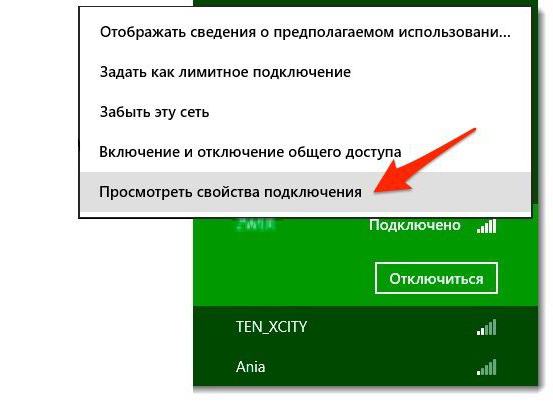
- Otvorit će se prozor u kojem ćete morati otići na karticu "Security" i aktivirati stavku "Display Input Characters".
Vaša lozinka s Wi-Fi mreže su znakovi koji se pojavljuju u retku "Sigurnosni ključ".
Windows 8.1 i 10
Kao što znate, Windows 8.1 i Windows 10 su vrlo slični. Stoga su informacije o tome kako pogledati zaporku s WiFi-a na računalu s operacijskim sustavima kombinirano u jedan odjeljak. Da biste saznali ključ bežične mreže, učinite sljedeće:
- Pokrenite "Network Control Center" desnim klikom na Wi-Fi ikonu.
- U izborniku koji se otvara (s desne strane) vidjet ćete mrežu na koju je vaše računalo trenutno povezano. Kliknite na njegovo ime.
- Pojavit će se prozor s statusom bežične veze. U njemu ćete morati kliknuti gumb "Svojstva bežične mreže", a zatim u sljedećem prozoru otvoriti karticu "Sigurnost".
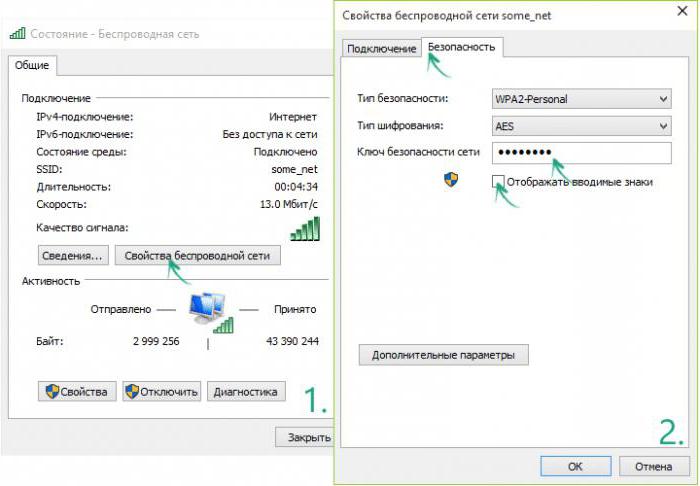
Sada morate samo uključiti prikaz unesenih znakova i vidjeti koju je Wi-Fi zaporka.
Definiranje lozinke pomoću posebnog programa
Sve gore navedene metode prikladne su za one slučajeve kada je računalo već spojeno na Wi-Fi. Sada će se, međutim, smatrati način kako pronaći lozinku iz WiFi mreže putem računala na kojem je prethodno uspostavljena bežična veza. Jednostavno rečeno, možete pregledati popis svih Wi-Fi tipki ikada korištenih na računalu.
Mali program WirelessKeyView savršen je za to. Da biste ga koristili, učinite sljedeće:
- Preuzmite aplikaciju s službene web-lokacije programera. Program ne zahtijeva instalaciju, stoga ga pokrenite odmah nakon preuzimanja.
- Čim se otvori glavni izbornik aplikacije, vidjet ćete popis svih bežičnih mreža pohranjenih na vašem računalu. Pronađite onu koja vas zanima i pogledajte stupac Ključ (Ascii). U njemu ćete pronaći lozinku za WiFi.
Imajte na umu da je potrebno samo da preuzmete WirelessKeyView s pouzdanih web-mjesta, u protivnom riskirate da pokupite neku vrstu virusa.
Otkrivanje lozinke putem postavki usmjerivača
Ova metoda će vam pomoći da saznate kako pogledati lozinku iz WiFi putem računala povezanog s usmjerivačem pomoću posebnog kabela. Za ovo:
- Pokrenite preglednik i unesite postavke usmjerivača tako da upišete "192.168.1.1" u adresnu traku (ponekad se adresa može razlikovati). U prozoru koji se pojavi u redovima za prijavu i zaporku upišite “admin”.
- Sada idite na Wi-Fi Settings - Wireless section. Na desnoj strani izbornika pronađite liniju s imenom sličnim “WPA ključ / WPA ključ”. Vrijednost nakon što je vaša lozinka s bežične mreže.
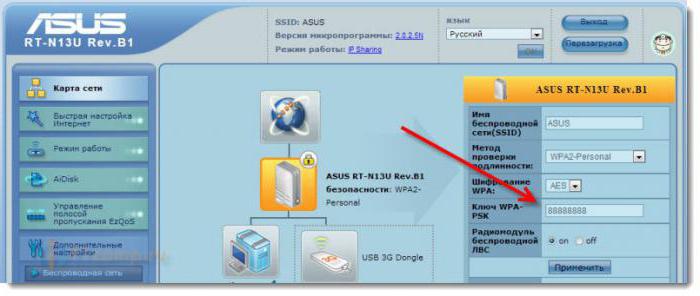
Usput, odlaskom na postavke rutera, ne samo da možete znati lozinku iz svoje Wi-Fi mreže, nego je i sami promijenite. Istina, za to bez odgovarajućih vještina još uvijek se ne preporučuje.
Poništavanje zaporke
Budući da nije uvijek moguće vidjeti Wi-Fi zaporku na računalu pomoću gore opisanih metoda, postavke rutera možete vratiti na tvorničke postavke. Samo imajte na umu da ćete morati sami konfigurirati bežičnu vezu.
Za resetiranje postavki koristite posebni gumb Reset, koji se najčešće nalazi na stražnjoj strani usmjerivača. Pričvrstite ga tankim predmetom (gumb je uvučen u kućište) i držite ga u tom stanju oko 10-15 sekundi. To je sve, vaš usmjerivač se vratio na tvorničke postavke i, prema tome, lozinka s Wi-Fi mreže je resetirana.
zaključak
Unatoč činjenici da nije teško odrediti lozinku od WiFi, bolje je izbjegavati situacije u kojima vam je potrebna. Mnogi korisnici, na primjer, zapisuju ključ s bežične mreže na naljepnicu, a zatim ga izravno stave na usmjerivač.

Stoga će Wi-Fi zaporka uvijek biti u vašim očima i moći ćete je koristiti ako je potrebno.